Introducción
Krita es un programa de pintura exclusivo que ayuda a los artistas a dar rienda suelta a sus habilidades profesionales en el mundo digital. Utiliza las últimas tecnologías compatibles con KD para ayudar a los artistas digitales a crear arte digital. Krita está estrechamente vinculado con KDE y funciona perfectamente en cualquier distribución. Estoy usando Ubuntu 20.04 LTS y lo guiaré para instalar Krita en su sistema Ubuntu.
Krita no requiere la instalación de ninguna biblioteca en particular. Está disponible para la mayoría de las distribuciones, pero en nuestro caso está disponible en Ubuntu 20.04 LTS.
Paso 1. Descarga Krita
En caso de que la última versión de Krita no esté disponible para su versión de la distribución de Ubuntu, aún puede descargarla desde el siguiente enlace.
https://krita.org/en/download/krita-desktop/
También hay muchas otras opciones en el sitio web de Krita. Por ejemplo:tendrá la oportunidad de descargar una compilación nocturna. Sin embargo, estas compilaciones no son estables y solo están disponibles con fines de desarrollo y prueba.
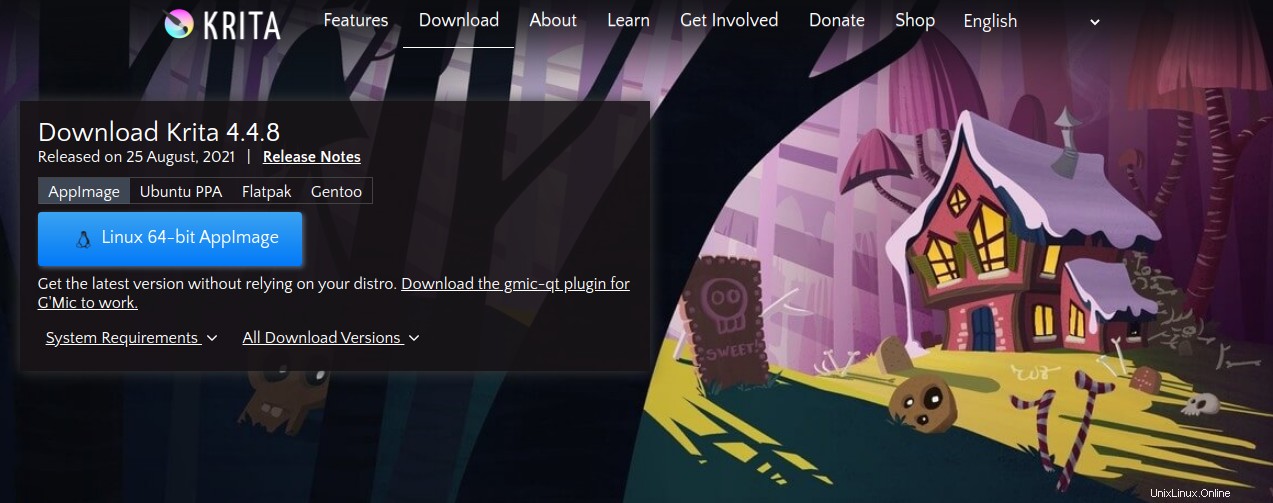
Paso 2. Instala Krita
Como estoy contento con la versión disponible de Krita en mis repositorios de Ubuntu 20.04 LTS. Lo instalaré a través de la línea de comando con el comando estándar. Así es como lo harás.
$ sudo apt install krita

Paso 3. Accede a Krita
Se puede acceder a Krita a través de la línea de comandos y los paneles del sistema. Acceder a él desde el tablero del sistema es una elección natural. Deberá escribir algunas letras como se muestra a continuación o simplemente ubicar a Krita en la carpeta de gráficos.
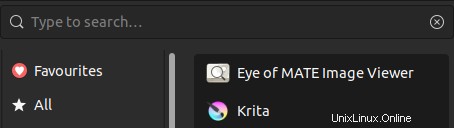
Paso 4. Inicie y ejecute Krita
Haga clic en el icono de Krita y se iniciará. Para ejecutar Krita sin problemas, necesitará al menos 4 GB de RAM en su sistema. Krita no es para sistemas que se ejecutan con menos recursos. Así es como se verá la pantalla de inicio tan pronto como se inicie Krita.

Una vez que se lance por completo, la interfaz de Krita se iniciará en modo oscuro, como se muestra a continuación:
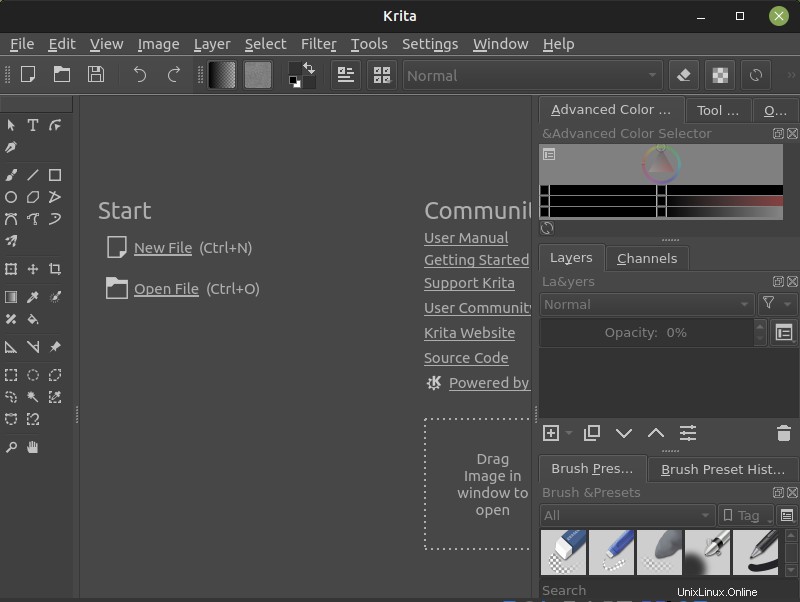
Paso 5. Eliminar Krita
Es simple eliminar Krita de su sistema. Necesitará un comando apt estándar si instaló el software desde repositorios apt regulares.
$ sudo apt remove krita

Conclusión
Krita es una herramienta de pintura profesional. Aprendió a instalar Krita en Ubuntu 20.04 LTS en esta guía. Krita incluye numerosos beneficios sobre mucho software comercial. Aunque requiere 4 GB de RAM, muestra un mejor rendimiento que muchos competidores. Espero que obtenga el máximo beneficio de la instalación de Krita discutida aquí.